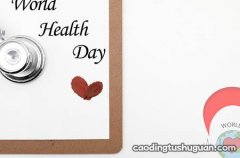文章插图
如何去掉U盘的写保护
U盘是我们日常生活中经常使用的一种便携式存储设备 。但有时候我们会发现 , 当我们想要在U盘中存储或删除文件时 , 却提示“该磁盘受写保护 , 无法写入文件” 。这时候 , 我们就需要去掉U盘的写保护 。
首先 , 我们可以尝试在U盘的物理开关上切换一下 。有些U盘上会有一个物理的写保护开关 , 如果开关处于“锁定”状态 , 就会导致U盘受到写保护 。我们可以将开关切换到“解锁”状态 , 然后再尝试操作U盘 。
如果切换开关无效 , 我们可以尝试在电脑中通过命令行去除U盘的写保护 。步骤如下:
1.按下“Win+R”组合键打开“运行”对话框 , 输入“cmd”并按下回车键打开命令行窗口 。
2.在命令行窗口中输入“diskpart”并按下回车键 , 打开磁盘分区工具 。
3.输入“list disk”命令 , 显示所有磁盘的信息 。
4.输入“select disk X”命令(X代表U盘的磁盘号) , 选择要去除写保护的U盘 。
5.输入“attributes disk clear readonly”命令 , 去除U盘的写保护 。
【u盘去掉写保护怎么弄 如何去掉U盘的写保护】完成上述步骤后 , 我们就可以再次尝试在U盘中存储或删除文件了 。
推荐阅读
- 工伤报告怎么写
- 键盘失灵按键错乱 键盘故障排除
- 写给2020高三的励志的话 如何鼓励2020高三学生
- 硬盘数据快速恢复 如何快速恢复硬盘数据
- 键盘上乘号是哪个键键盘上乘号是哪个键
- 亢龙有悔是什么意思 亢龙有悔是什么意思 百度网盘
- 王者荣耀怎么认证妹子
- 昆组词和拼音 昆组词和拼音怎么写
- 霓虹深渊有什么受伤道具 霓虹深渊受伤道具盘点
- u盘在电脑显示格式化怎么办